Son güncelleme 15 Şubat 2024 Yazar Teknoloji Destek
Windows 10 Kablosuz Ağ Nasıl Unutturulur? Windows 10’da Bilgisayardan Kablosuz Ağ İsmi Nasıl Kaldırılır? Aşağıda ki Adımları Uygulayabilirsiniz.
Windows 10 Kablosuz Ağ Nasıl Unutturulur?
Bilgisayarınızda daha önceden bağlantı gerçekleştirmiş olduğunuz bir kablosuz ağın özellikleri değiştirildiğinde direkt olarak bağlantı gerçekleştiremez ağ bilgilerinin eşleşmediğine dair bir uyarı alabilirsiniz. Bunun için yapmanız gereken işlem bağlanmak istediğiniz kablosuz ağı bilgisayarınızdan kaldırma ve yeniden bağlantı gerçekleştirmek olacaktır. Bunun için ise aşağıda ki adımları takip edebilirsiniz.
Öncelikle bilgisayarınızın sağ alt köşesinde yer alan kablosuz ağların görüntülendiği icona basalım. Açılan pencerede “Ağ Ayarları” linkine basalım.

Küçük bir pencere açılacaktır. Sol menüde “Wi-Fi” işaretli iken sağ menünün en altında yer alan “Wi-Fi Ayarlarını Yönet” bölümüne giriş gerçekleştirelim.
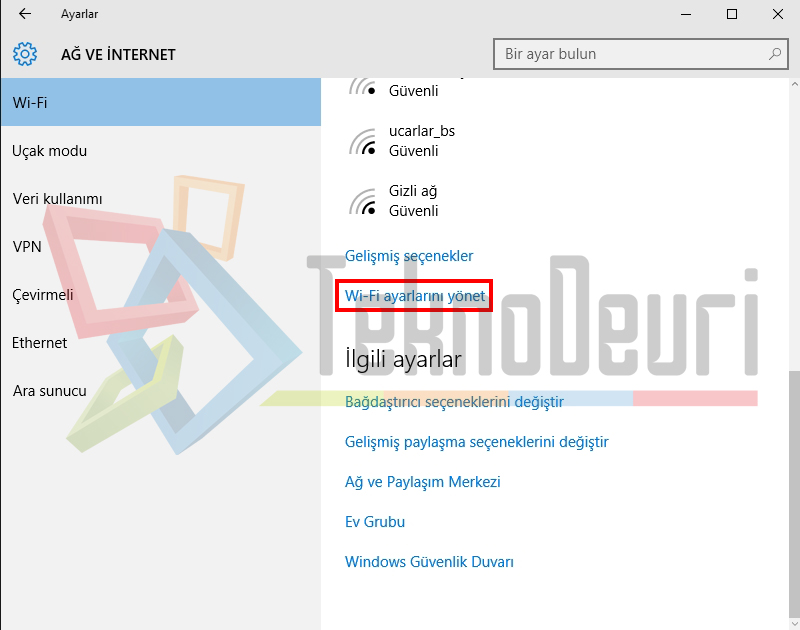
Açılan ekranın en altında şimdiye kadar bu çihaz üzerinden bağlantı gerçekleştirmiş olduğunuz bütün kablosuz ağlar görüntülenecektir. Burada yapmanız gereken işlem bağlantı sağlayamadığınız modem isminin üzerine bir kez tıklayın ve “Unut” butonuna basın.
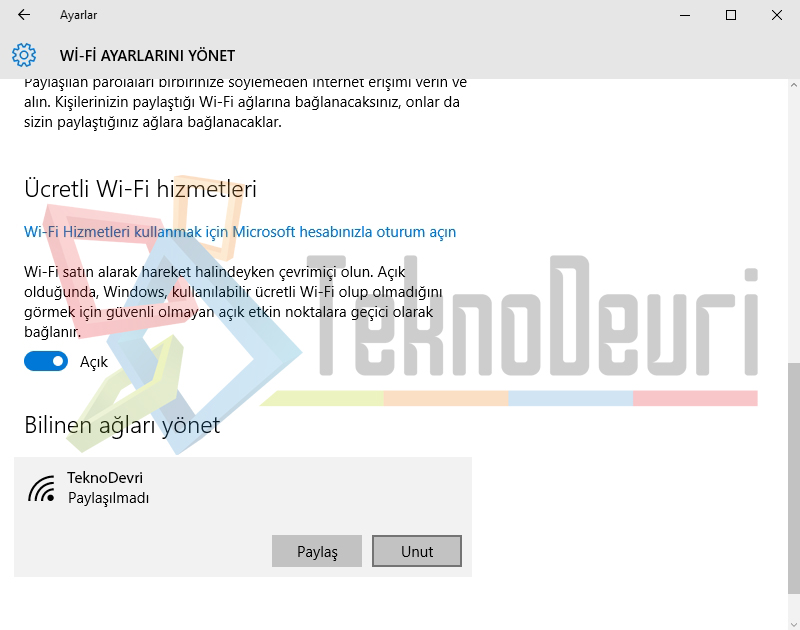
Bilgisayar daha önce bağlantı gerçekleştirmiş olduğu bu modem ismini silmiş olacaktır. Şimdi tekrar kablosuz ağ şifrenizi yazarak bağlantı kurabilirsiniz. “Huawei Modemlerde Bridge ve Ap Modunda Kurma” ile ilgili yazımıza bakmak ister misiniz?

